5 erros comuns do Cura e como resolvê-los
O UltiMaker Cura é uma das ferramentas de impressão 3D mais populares encontradas online. Este simples software de corte permite-lhe transformar um modelo 3D normal num conjunto de instruções que a sua impressora 3D compreende, mas o que acontece se algo correr mal? Vamos aprender sobre alguns dos erros mais comuns do Cura e como os pode resolver.
Como é que se corrigem erros de modelo no Cura?
O Cura apresenta uma proficiência excecional na execução das suas funções, o que sugere que qualquer anomalia detetada num modelo 3D pode exigir uma ação corretiva por parte do utilizador. Embora a retificação de problemas de modelos 3D no Cura envolva frequentemente a simples seleção do botãoReparar, algumas discrepâncias podem necessitar da utilização de ferramentas de modelação 3D especializadas para resolução.
O Cura foi especificamente concebido para a impressão 3D FDM, sendo necessário utilizar um software de corte alternativo quando se utiliza uma impressora 3D à base de resina. Uma variedade de cortadores, incluindo o Lychee, está disponível online para efetuar operações de impressão 3D em resina, juntamente com muitos outros.
O Cura não corta modelos 3D
A prevalência de erros “Unable to Slice” pode ser igualmente desconcertante como a sua falta de clareza na indicação do problema específico em questão. Esta mensagem significa frequentemente que a área disponível na mesa de impressão ou na plataforma de construção é insuficiente para acomodar a totalidade do modelo tridimensional, necessitando de ajustes para reduzir o seu tamanho em conformidade.
Nos casos em que a modificação das dimensões de um modelo tridimensional não é eficaz na resolução de um problema, pode ser prudente investigar uma série de soluções alternativas antes de abandonar completamente os esforços.
O Cura, uma aplicação de software altamente competente, apresenta ocasionalmente determinadas falhas técnicas que podem resultar numa mensagem “Unable to slice”. Nesses casos, a tentativa de reiniciar o Cura pode resolver quaisquer problemas potenciais relacionados com a sua configuração ou definições. Por outro lado, se esta medida não for bem sucedida, poderá ser necessário desligar completamente o software e o computador do utilizador para começar de novo.
A Ultimaker está a abordar ativamente quaisquer problemas presentes no software Cura, lançando constantemente actualizações para melhorar o desempenho. Quando se deparar com a notificação que indica que está pronto para uma atualização, basta clicar em “Transferir” e proceder à instalação da versão mais recente. Esta ação deve ser realizada antes de tentar executar outra operação de corte.
O Cura, ao contrário de algumas ferramentas de corte alternativas, não possui uma funcionalidade automática para corrigir quaisquer discrepâncias num modelo 3D que possam impedir a sua capacidade de impressão.Consequentemente, se forem detectados problemas durante o processo, o programa identifica normalmente os problemas específicos e sugere que sejam tomadas medidas correctivas utilizando soluções de software externas, tais como uma aplicação de modelação 3D padrão ou um utilitário especializado de reparação de modelos 3D.
Como reparar um modelo 3D que não está em forma de manivela no Cura

Compreender que a representação de um modelo não é totalmente consistente com a sua estrutura subjacente é um problema predominante no Cura. Isto pode ocorrer quando um modelo contém características sobrepostas ou partilhadas nos seus componentes geométricos.
Considere um caso em que existe um poliedro composto por seis faces exteriores e oito vértices situados nos respectivos cantos. Posteriormente, um desses vértices é alargado sem alterar a sua localização, mantendo assim a sua disposição espacial anterior. Consequentemente, esta modificação resulta numa configuração não-homogénea que pode levar o software Cura a recusar o corte do objeto devido à presença de lacunas ou vazios na estrutura do modelo.
Como corrigir um modelo 3D que não é moldado usando o Blender

O plug-in do software de impressão tridimensional oferece uma solução para retificar irregularidades em modelos tridimensionais dentro da aplicação Blender. Para aceder a esta funcionalidade, navegue até ao menu “Edit”, seleccione “Preferences” e depois vá até ao submenu “Add-ons”. Procura o “Three-Dimensional Printing Toolkit” e ativa-o clicando na caixa de verificação adjacente.

Navegue até ao modelo 3D pretendido na cena ativa e entre no modo de edição premindo a tecla “Tab”. Uma vez no modo de edição, utilize o teclado numérico para aceder ao menu de ferramentas, escrevendo “*”. A partir daí, seleccione o separador “3D-Print” (Impressão 3D) e escolha “Solid” (Sólido) no submenu “Checks” (Verificações). Quaisquer arestas não-homogéneas detectadas serão apresentadas na área resultante. Para resolver estes problemas, basta clicar em qualquer entrada “Non-Manifold Edge” visível para inspeção ou resolução adicionais.

Em alternativa, pode optar por retificar manualmente quaisquer discrepâncias no seu modelo tridimensional, ou navegar para o módulo “Clean Up” na “3D-Print Toolbox” e selecionar a opção “Make Manifold”. No caso de a execução deste comando resultar na quebra do objeto 3D, recomenda-se a utilização do atalho de teclado “Ctrl \+ Z” para reverter quaisquer alterações feitas e tentar resolver quaisquer problemas através de intervenção manual.
Como corrigir um modelo 3D não estanque no Cura
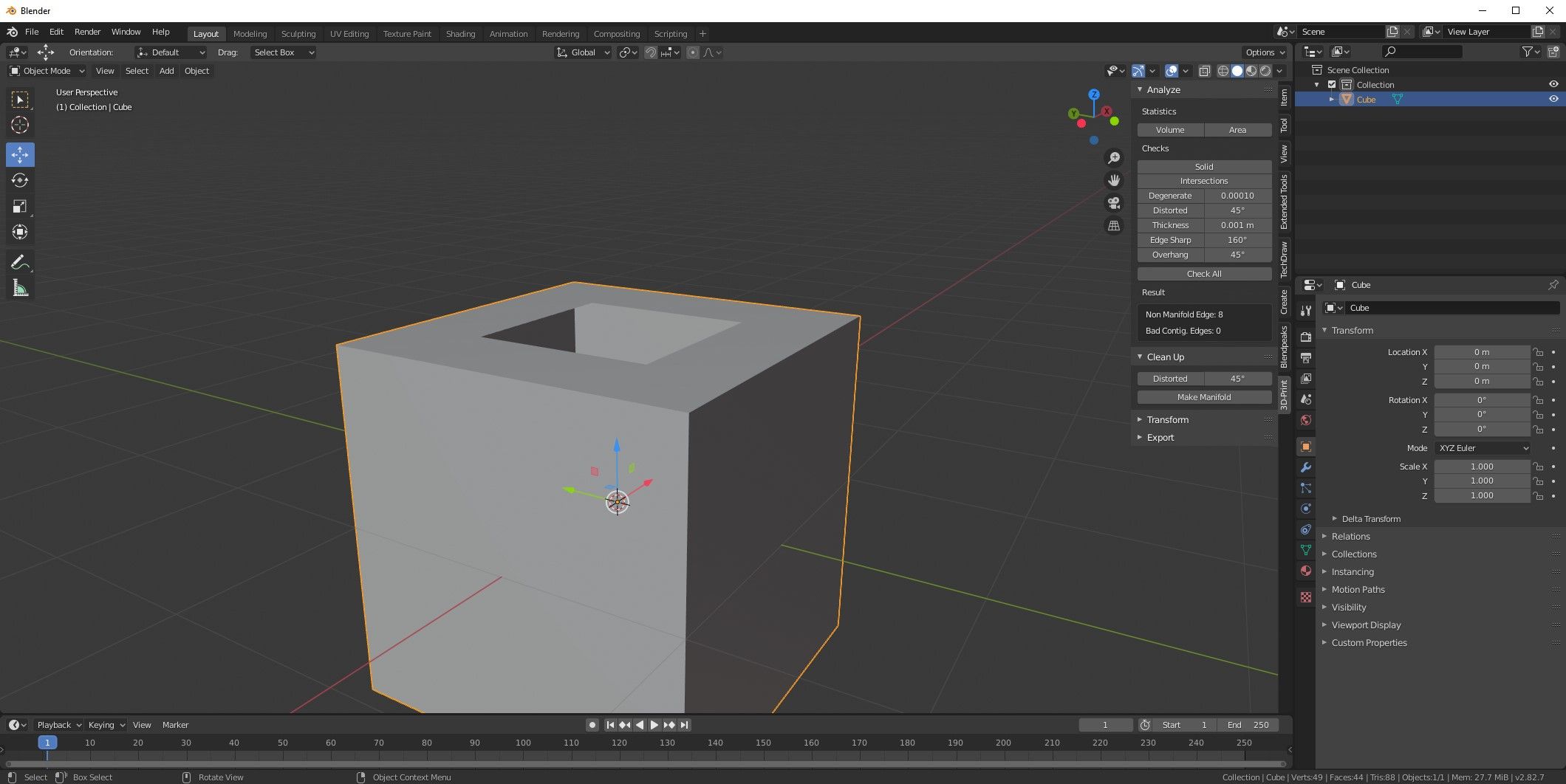
Um modelo tridimensional sem integridade no que diz respeito à estanquidade à água é caracterizado de forma semelhante pela ausência de topologia do coletor. No entanto, os defeitos de estanquidade à água representam uma classe mais particular de imperfeição. Consequentemente, tais modelos podem possuir lacunas ou perfurações na sua malha exterior que não podem ser resolvidas automaticamente através da utilização do software Cura. Em alguns casos, estas brechas podem ser extraordinariamente minúsculas e difíceis de detetar visualmente, necessitando assim de intervenção manual para reparação.
Como corrigir um modelo 3D não estanque com o FormWare Online STL Repair
Felizmente, o FormWare fornece um utilitário de correção de erros STL online gratuito que resolve eficazmente quaisquer imperfeições não estanques em modelos tridimensionais. Esta ferramenta versátil é capaz de resolver uma vasta gama de problemas intrincados de modelos 3D, utilizando um ficheiro STL danificado como entrada.
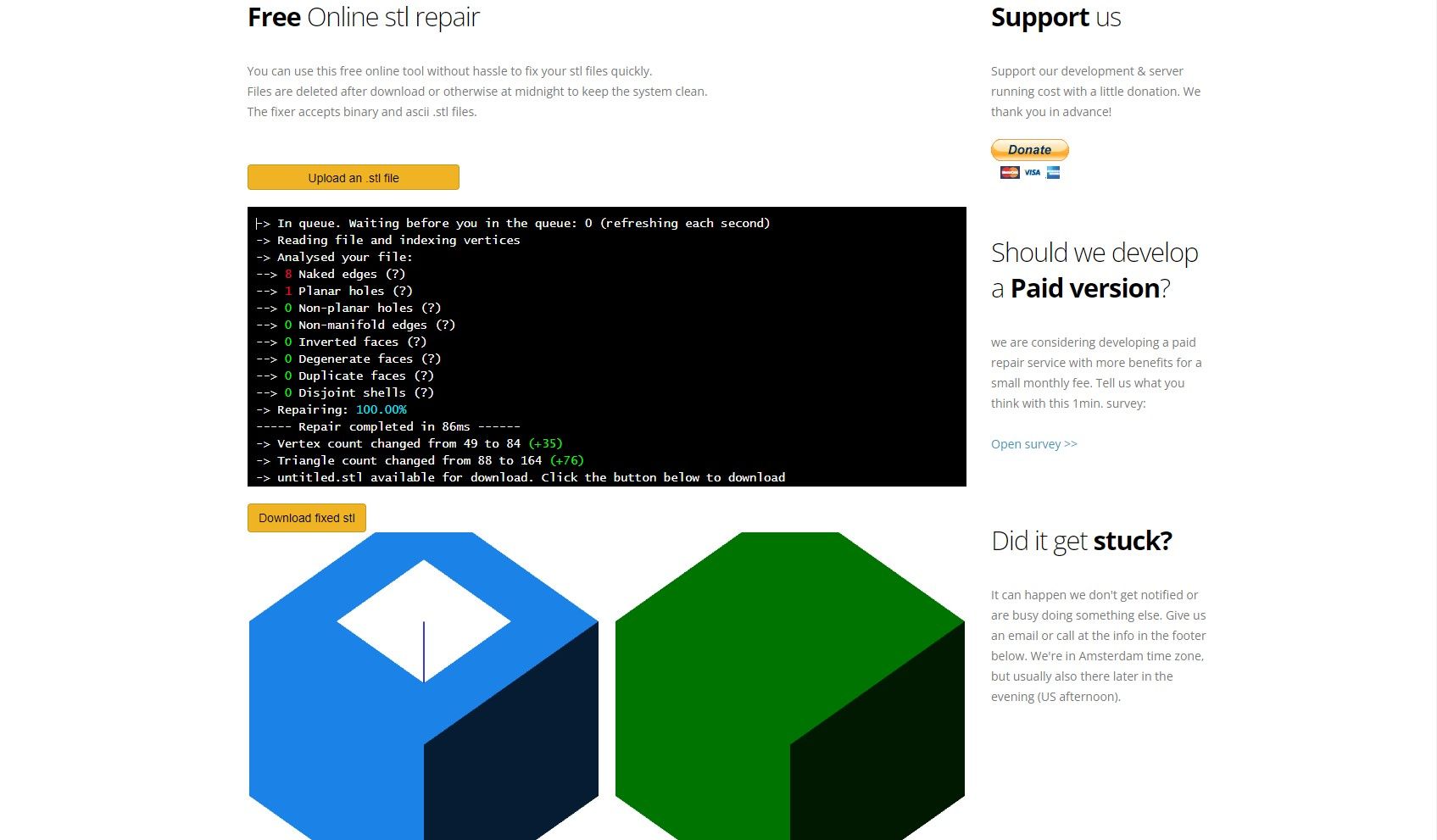
Dirija-se ao sítio Web do FormWare e carregue o seu ficheiro STL. Tem de esperar numa fila, mas o processo de reparação é muito rápido quando começa. Aguarde que a reparação esteja concluída e clique em Download Fixed STL para aceder ao novo ficheiro.
Como corrigir a impressão 3D USB no Cura
Utilizar uma unidade USB ou um cartão SD para armazenar e aceder a ficheiros de impressão 3D pode tornar-se complicado durante um longo período de tempo. Felizmente, o Cura oferece a opção de ligar diretamente à impressora através de um cabo USB para fins de impressão, embora a configuração desta funcionalidade possa apresentar alguns desafios.
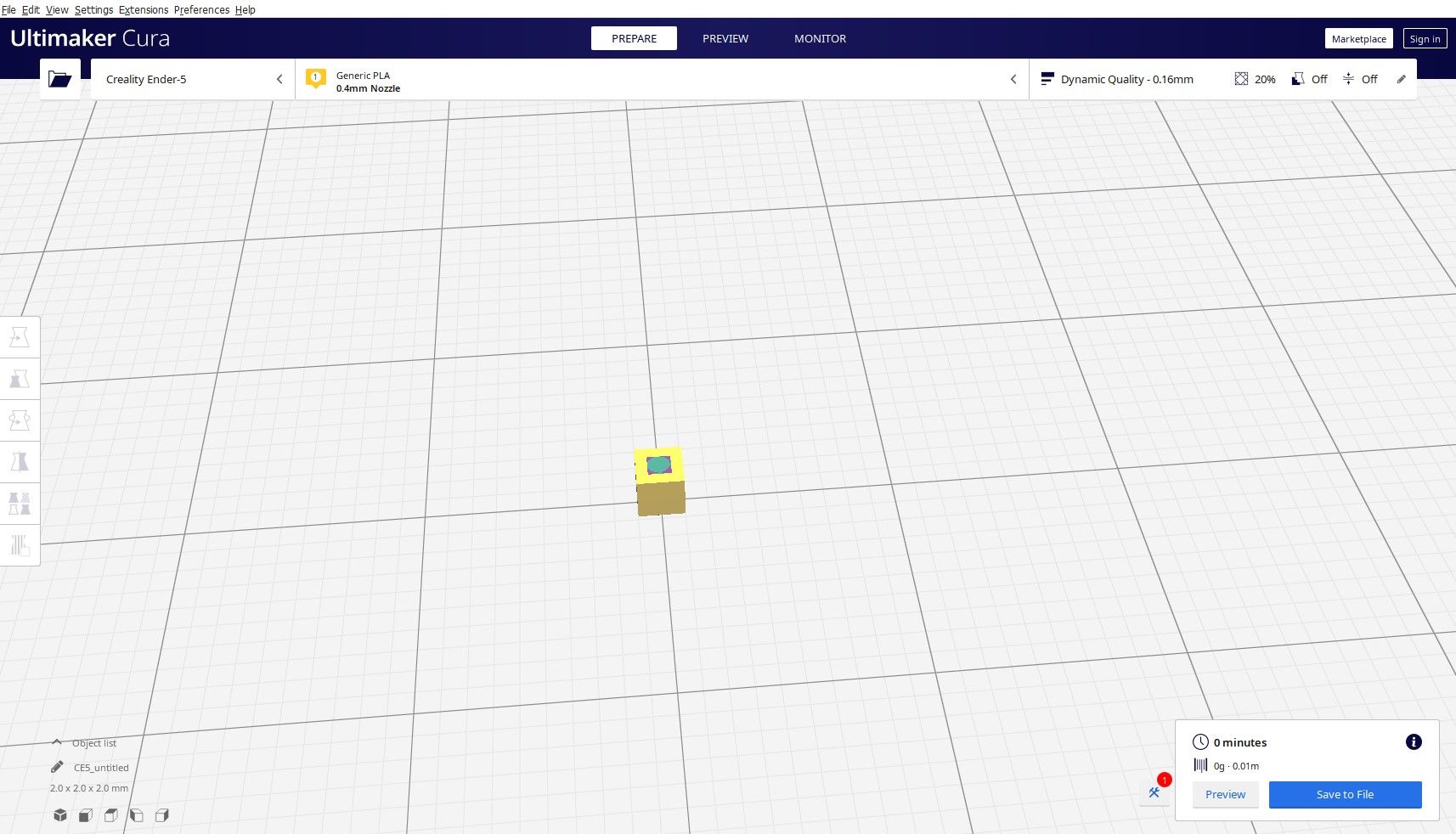
Navegue para o “Marketplace” (Mercado) localizado no canto superior direito do ecrã no Cura. Vá para o separador “Instalado” e percorra a lista até localizar a funcionalidade “Impressão USB”. Certifique-se de que esta opção foi activada antes de fechar todas as opções de menu e terminar a sua sessão com o Cura.
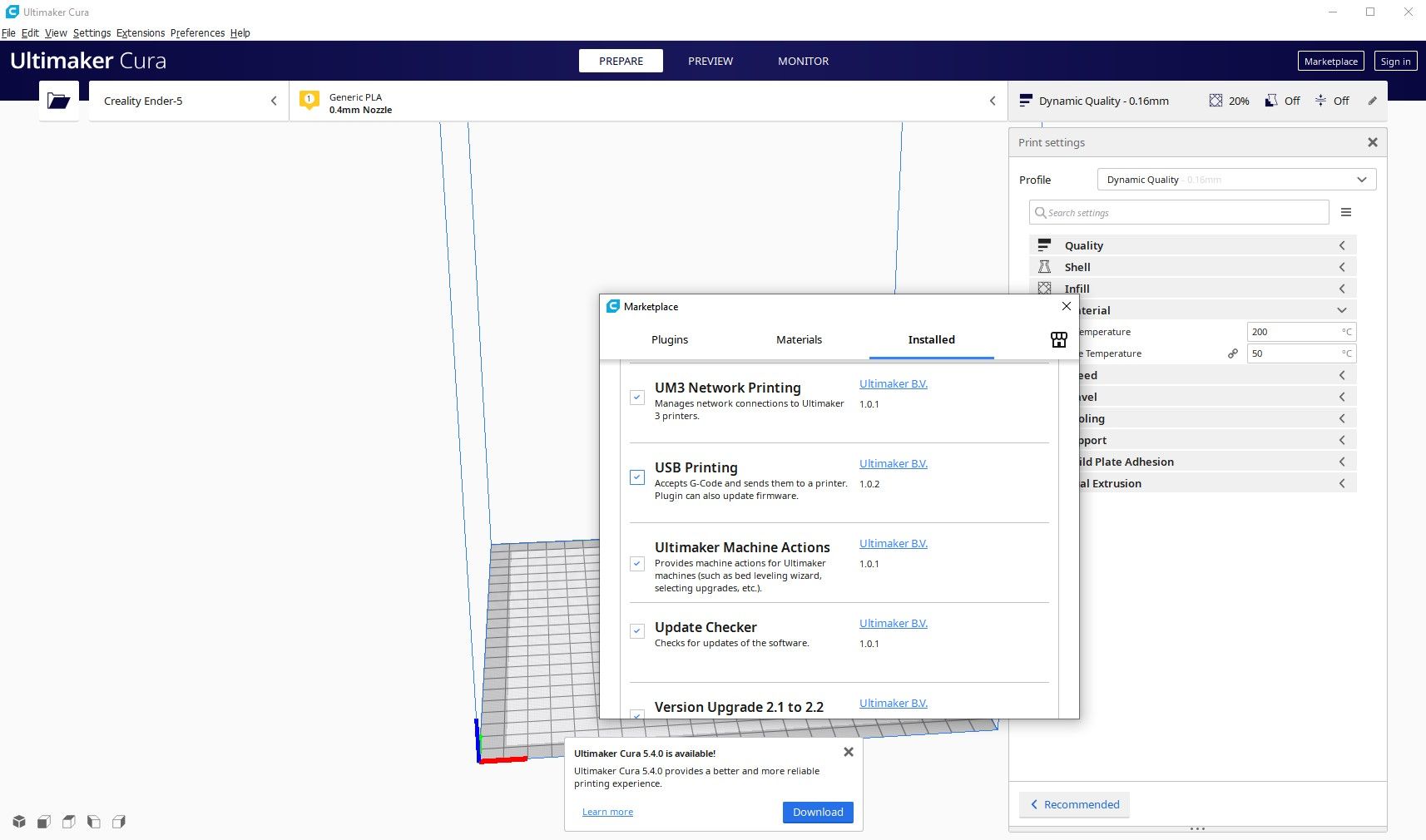
Em primeiro lugar, estabeleça uma ligação entre a impressora e o computador utilizando um cabo USB adequado. Em seguida, ligar a impressora 3D e iniciar o software Cura. De seguida, importe o modelo 3D pretendido e proceda ao processo normal de corte. Depois de concluir a operação de corte, aguarde algum tempo até que as definições de impressão fiquem disponíveis na interface do Cura, em particular a função “Save to File” (Guardar em ficheiro), que pode transformar-se num menu pendente. Quando isto acontecer, seleccione a opção “Print Over USB” na lista pendente para iniciar o processo de impressão através da ligação USB.
Caso o método anterior não funcione, pode tentar utilizar uma porta USB alternativa localizada no sistema do seu computador. É importante notar que nem todas as impressoras tridimensionais estão equipadas com a capacidade de realizar esta operação; por isso, é aconselhável consultar o manual do utilizador do seu dispositivo específico para confirmar a sua compatibilidade antes de prosseguir.
Como corrigir o facto de o Cura não gerar suportes
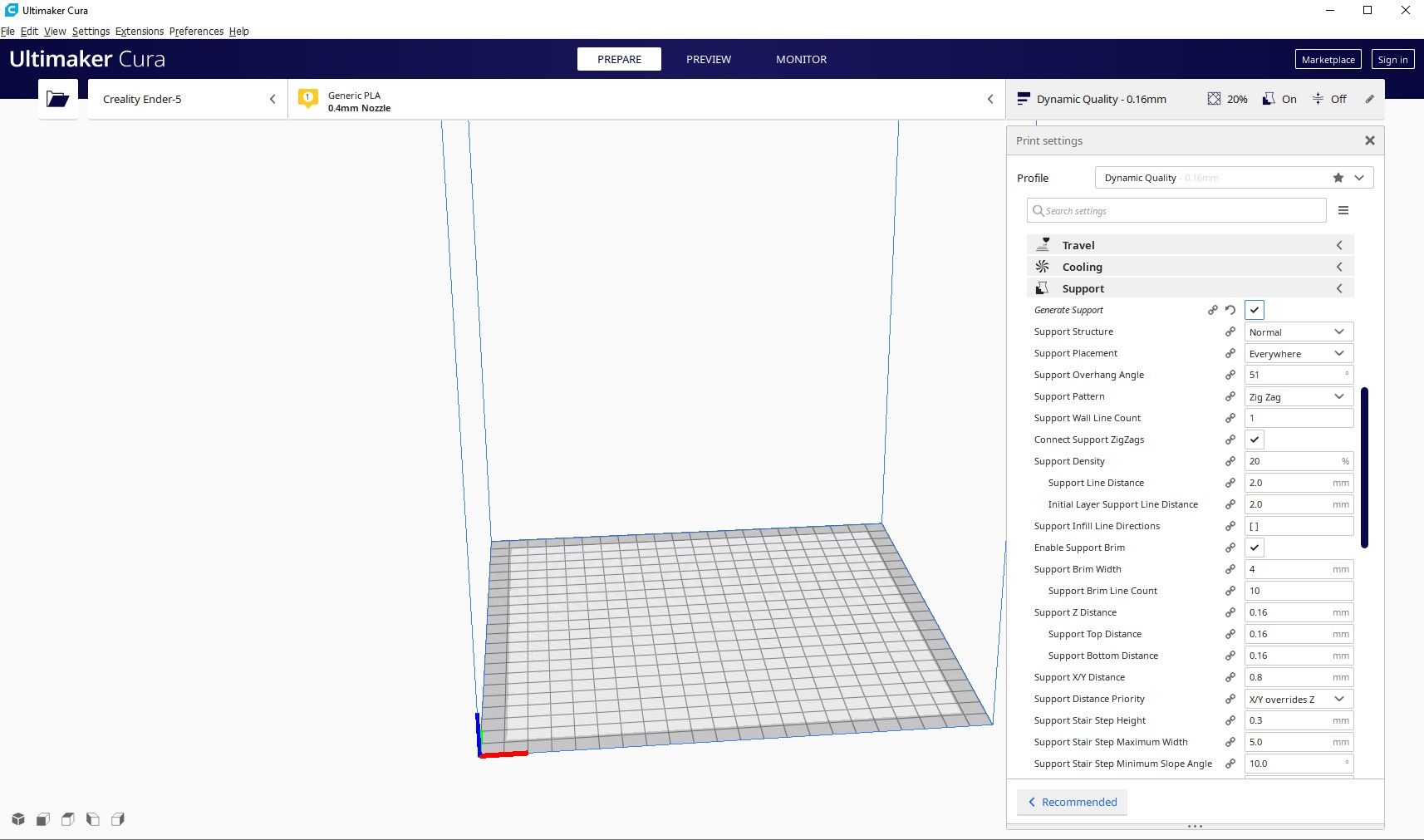
As estruturas de suporte desempenham um papel essencial na impressão tridimensional, uma vez que oferecem uma base estável para geometrias e saliências complexas, assegurando a execução correcta das impressões. Muitos programas de corte contemporâneos, incluindo o Cura, possuem a capacidade de produzir suportes automaticamente; no entanto, os utilizadores podem ter de ajustar as suas preferências ou parâmetros para otimizar o desempenho.
É crucial examinar as estruturas de suporte que são geradas pelo Cura antes de iniciar quaisquer trabalhos de impressão. Ocasionalmente, o Cura pode produzir suportes em determinadas áreas e negligenciar outras, tornando a sua ausência facilmente percetível. Nesses casos, podem ser tomadas medidas correctivas para retificar a situação. Siga estes procedimentos simples para resolver problemas relacionados com a incapacidade do Cura para gerar estruturas de suporte.
Para facilitar a criação de suportes no modelo tridimensional, modifique a definição de “Colocação de suportes” para “Em todo o lado”, o que permitirá uma maior flexibilidade na criação dos suportes necessários.
A área de apoio mínima refere-se a um valor limite que determina o nível necessário de integridade estrutural para um determinado desenho ou estrutura. Quando se utiliza o software Cura para gerar um modelo 3D, é possível ajustar este parâmetro de modo a obter detalhes mais finos e superfícies mais suaves. Ao reduzir a área de suporte mínima do seu valor predefinido de 2 mm quadrados para zero, os utilizadores podem obter uma melhor qualidade de impressão e um menor risco de falha durante o processo de impressão. Além disso, a redução da definição da área mínima da interface de suporte pode aumentar ainda mais estes benefícios, permitindo um controlo ainda mais preciso sobre a colocação dos suportes no desenho. Em geral, o ajuste destes parâmetros pode ser uma forma eficaz de otimizar o desempenho da impressão e obter melhores resultados quando se trabalha com modelos complexos ou desenhos intrincados.
Diminuir o parâmetro de distância XY pode ajudar a minimizar a quantidade de espaço necessário à volta de um objeto tridimensional ao gerar estruturas de suporte, reduzindo assim o tamanho total da área de impressão necessária para o modelo.
Se a solução anterior não resolver o problema com a geração de suporte do Cura, pode ser necessário considerar a utilização de um software de corte alternativo. Existe uma variedade de opções gratuitas no mercado, muitas das quais são especificamente concebidas para utilização com determinados modelos de impressoras 3D. É aconselhável pesquisar e familiarizar-se com os cortadores de topo de gama antes de iniciar o processo de impressão.
Como resolver problemas no Cura e noutros cortadores
O desenvolvimento de software de corte fez progressos significativos nos últimos anos, uma vez que várias empresas introduziram as suas soluções proprietárias. No entanto, os problemas com software como o Cura continuam a prevalecer, exigindo a resolução frequente de problemas para quem utiliza frequentemente estas ferramentas.